Рисуем скотч
Для создания одного из сайтов мне было необходимо изображение скотча. Найти подходящую по качеству фотографию было затруднительно. Оказалось проще его нарисовать.

1.
Создайте группу слоев «Скотч». Первый слой назовите «Овал». С помощью  Ellipse Tool создайте овал. Кликните по иконке
Ellipse Tool создайте овал. Кликните по иконке  Exclude Overlapping Shape Areas и проведите второй овал, внутри первого. Эта область станет прозрачной.
Exclude Overlapping Shape Areas и проведите второй овал, внутри первого. Эта область станет прозрачной.  Direct Selection Tool поможет изменить внешний вид овала.
Direct Selection Tool поможет изменить внешний вид овала.
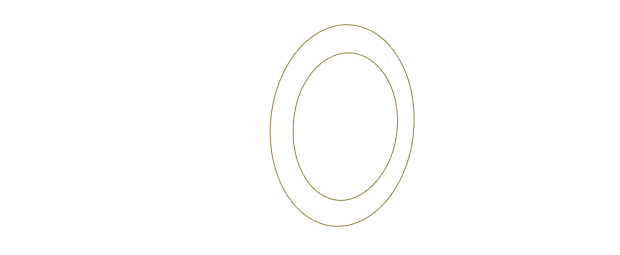
2.
Второй слой должен располагаться под «Овалом». Назовите его «Поверхность». Он легко рисуется. Продублируйте овал, сместите его левее, удалите прозрачный центр, немного уменьшите его, добавьте пару опорных точек и с помощью  Direct Selection Tool придайте правильную форму.
Direct Selection Tool придайте правильную форму.
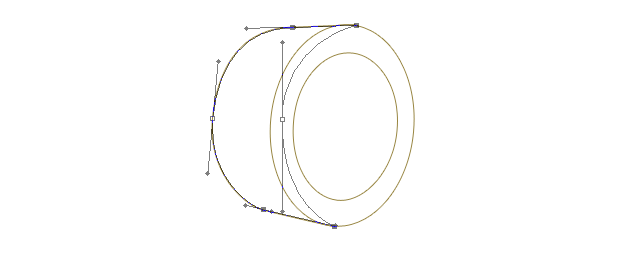
Должно получиться нечто похожее на это:
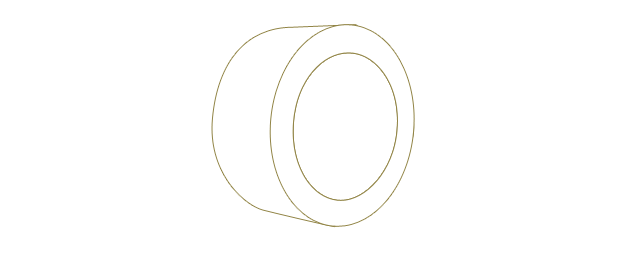
3.
Третий слой назовите «Центр». Создается он похожим образом. Должен получиться набросок похожий на скотч.
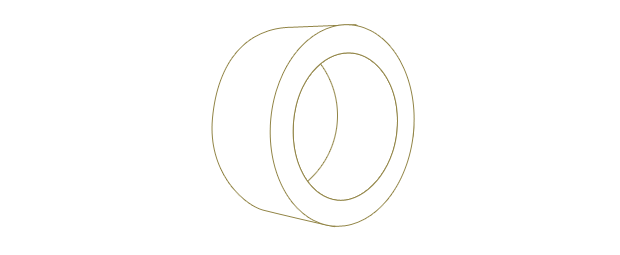
4.
Активируйте слой «Овал».
Кликнув по нему дважды, войдите в настройки Layer Style.
Установите там следующее:
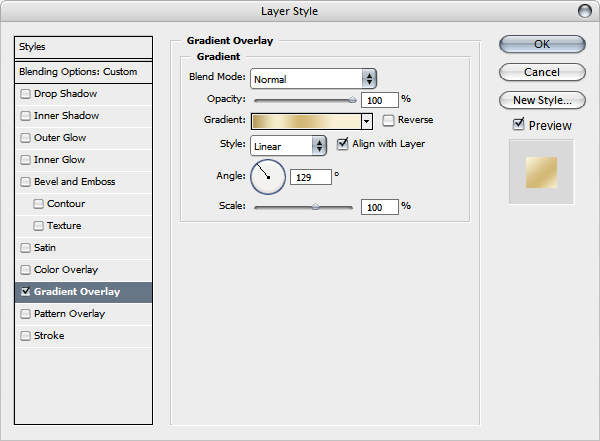
5.
У слоя «Поверхность» будет более сложный градиент.
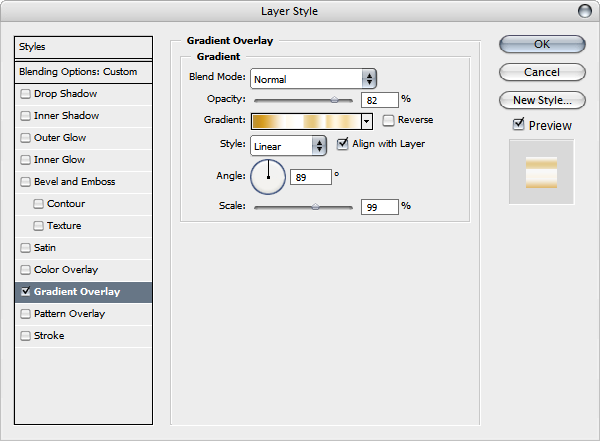
6.
Для слоя «Центр» сделайте незамысловатый градиент:
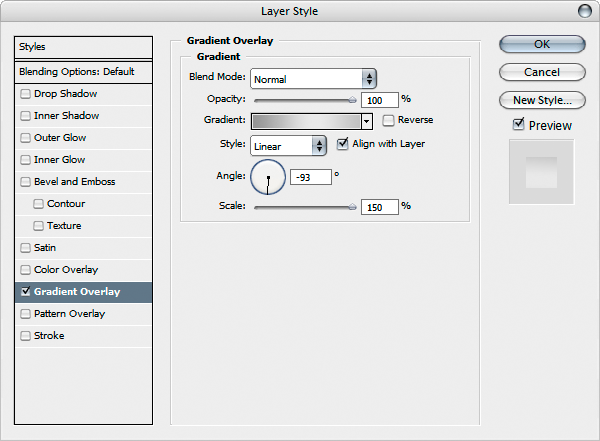
Картинка станет похожей на эту:

7.
Продублируйте слой «Овал».
Инструментом  Delete Anchor Point Tool удалите опорные точки у внешнего овала. Установите значение Fill на 0%.
Delete Anchor Point Tool удалите опорные точки у внешнего овала. Установите значение Fill на 0%.
В Layer Style выставьте следующее:
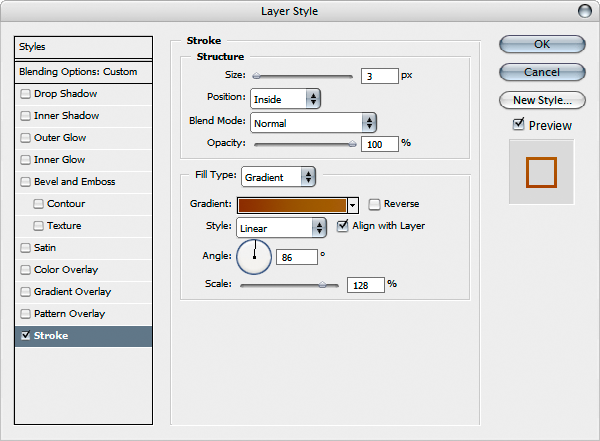
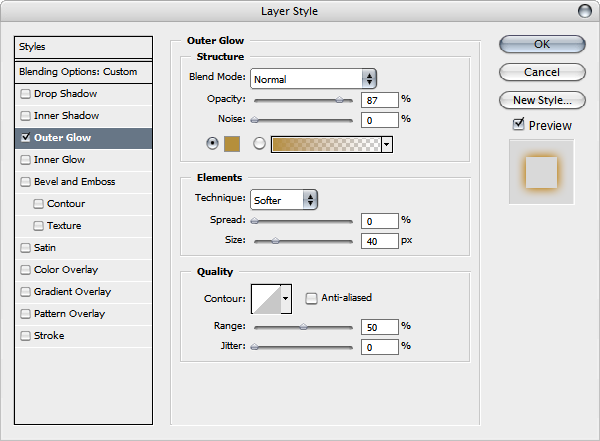
Картинка приобретет такой вид:

8.
Чтобы придать скотчу прозрачность, продублируйте слой «Поверхность» и уменьшите. Я сделал это дважды. Каждому слою выставил разный Opacity и отключил стили слоя.

9.
Немного затемните середину скотча. Чтобы виднелось основание, на которое он намотан.

10.
В уроке о катушке я показывал, как рисовалась пленка, здесь поступаем точно также. Получилась заготовка для дальнейшей работы. Что делать с ней решать вам =)

11.
Я добавил теней, бликов и немного декорировал. Вуаля! Скотч!












